Parece que cada año nuestras vidas se vuelven más ocupadas que el año anterior. Entre el viaje diario, el trabajo, las citas con el médico, el ir al gimnasio y asegurarse de que todo se haga a tiempo, puede ser difícil determinar cuál es el mejor momento para salir corriendo a la tienda. Ahí es donde Página principal de Google quiere facilitarte un poco las cosas.
Verizon ofrece Pixel 4a por solo $ 10 / mes en nuevas líneas ilimitadas
Puede configurar la compra por voz e incluso reordenar artículos que haya pedido anteriormente. ¡Solo toma unos minutos configurar la compra por voz, y tenemos los detalles sobre cómo hacerlo aquí mismo!
- Cómo configurar Google Home para realizar compras
- Cómo realizar una compra con tu voz
Cómo configurar la compra en Google Home.
- Abre el Página principal de Google aplicación.
- Toque en el botón de menú(parece tres líneas horizontales en la esquina superior izquierda de la pantalla).
-
Grifo Más ajustes.

- Grifo Pagos.
- Grifo Empezar.
-
Grifo aceptar después de leer los Términos y Condiciones.

- Toque para elegir su predeterminado método de pago.
- Grifo próximo.
-
Toque para elegir su dirección de entrega.
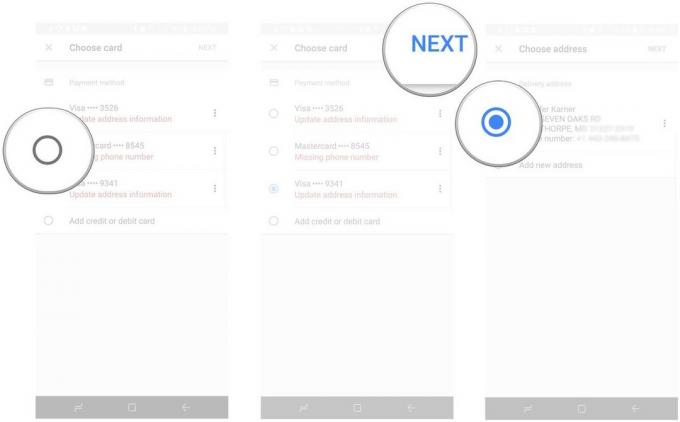
- Grifo próximo.
- Toque en el palanca para elegir el Página principal de Google que puede realizar pagos.
-
Grifo Hecho.
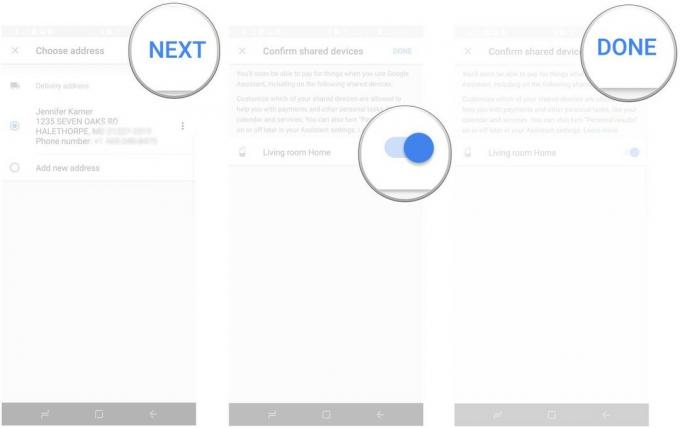
Cómo realizar una compra con tu voz.
- Di "Comprar [producto]", "Pedir [producto]" o "Comprar [producto]" para realizar un solo pedido.
- Di "Comprar [producto] en [tienda]", "Comprar [producto] en [tienda]" o "Pedir [producto] en [tienda]" para pedir un producto específico en una tienda específica.
- Di "Reordenar [producto]" para reordenar un solo artículo que hayas comprado anteriormente.
Preguntas?
¿Ha configurado la compra a través de Google Home? ¿Tiene alguna pregunta que no respondimos? ¡Asegúrese de dejarnos un comentario y háganoslo saber a continuación!
